
摹客RP(原型设计)
v1.0.1 官方正版- 软件大小:102 MB
- 软件语言:简体中文
- 更新时间:2023-03-23
- 软件类型:国产软件 / 媒体制作
- 运行环境:WinXP, Win7, Win8, Win10, WinAll
- 软件授权:免费软件
- 官方主页:https://www.mockplus.cn/rp
- 软件等级 :
- 介绍说明
- 下载地址
- 精品推荐
- 相关软件
- 网友评论
摹客RP提供提供很多组件内容,可以在软件找到基本、容器、常用、图表、批注和形状等组件分类,可以拖动任意组件到设计页面上使用,可以对组件的细节内容编辑,可以设置文本效果,可以设置外形,可以设置填充方式,可以设置边框大小,可以设置数据堆叠,可以设置交互方案,可以设置组件属性,提供的编辑方式非常多,让用户可以将喜欢的组件直接添加到设计区域使用,从而创建交互式的响应方式,用户可以在软件创建全新的原型设计方案,也可以在软件选择iPhone类型的模板创建设计内容,需要就可以下载使用!
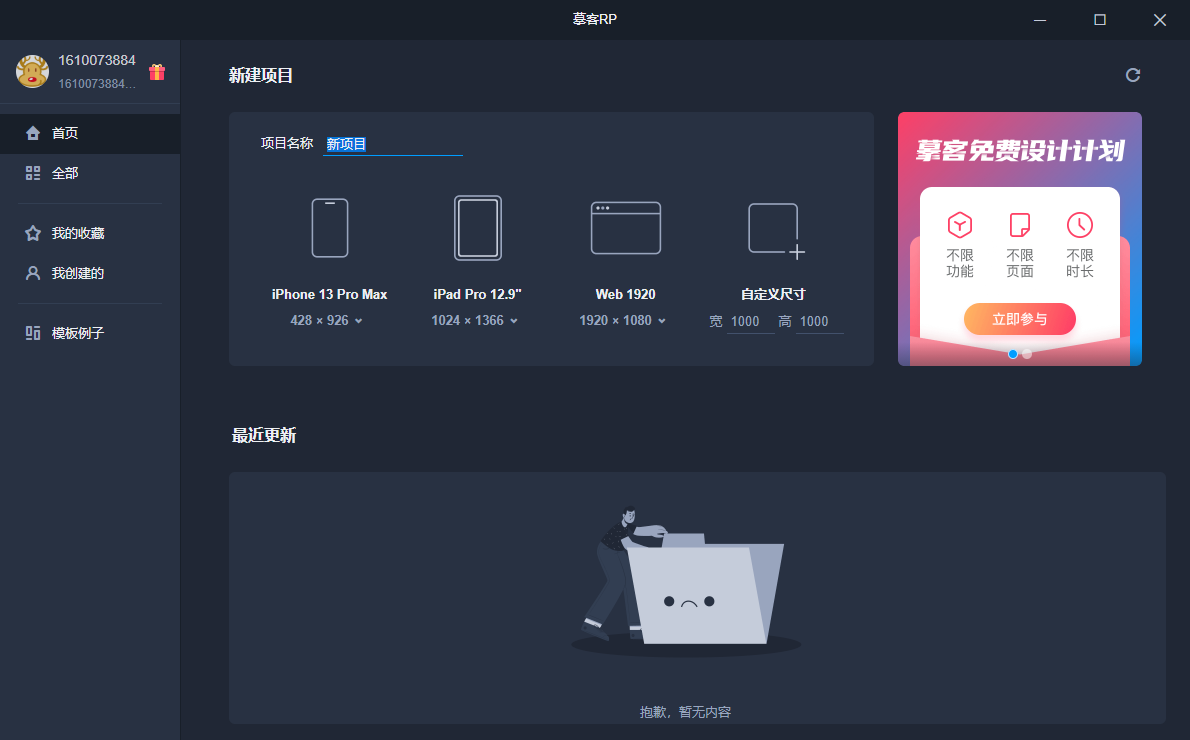
软件功能
1、海量组件和图标
上千图标,多种分类,粗细两种风格随需选用
组件自带交互属性,在线设计更省时
2、摹客-快速布局
快速布局
等距克隆,自动填充,高自由度编辑组件
快速搭建原型界面
3、摹客-团队级设计复用
团队级设计复用
将常用组件、颜色、字体添加到设计资源库
支持一键共享给团队成员进行跨项目复用
4、全面的交互类型
页面级、画板级、组件级、状态级交互
拖拽即可设置,复杂交互轻松完成
5、完备的交互效果
多种触发方式搭配多种交互动作
准确表达设计想法
6、自制交互组件
自制复杂组件,自定义样式、交互细节
交互设计不受限
7、矢量绘图
钢笔、铅笔、布尔运算等矢量绘图功能
设计创作更随心,助你自由释放创造力
8、专业设计功能
响应式布局、256倍放大和像素级对齐等专业功能
满足高保真原型设计的各种需求
9、全流程设计协作
交付 Sketch / PS / XD / Figma / Axure / 摹客RP / 摹客DT 设计稿,自动标注切图、在线评论审阅、设计任务管理
10、创建团队设计规范
轻松管理颜色、文字、图标、组件等资源
团队共享,高效复用
11、多人编辑
多个成员可同时编辑同一项目
全程可视化协作,效率加倍不加班
12、云端保存
项目内容实时保存同步
彻底告别保存按钮
13、历史版本
可追溯历史版本和导出离线演示包
项目版本管理更放心
14、成员管理
支持设置多种成员角色权限
项目安全有保障
15、流程图模式
轻松展示流程步骤
业务逻辑清晰表达
16、分享演示
随时随地查看演示
原型交付轻松高效
17、一键发布
快速发布到摹客协作
文档管理、团队评审一站完成
软件特色
1、摹客RP可以帮助用户在电脑上设计交互类型的原型内容
2、可以在软件手动绘图,使用钢笔工具、铅笔工具、布尔运算设计原型上的内容
3、支持文字输入,可以在设计界面上添加文字内容
4、支持图形添加,将页面需要显示的按钮或者组件添加到设计区域
5、支持属性设置,可以在软件对页面上的文字内容,图形内容调整属性
6、支持交互方案设置,页面上的内容都可以添加交互方式
7、提供图层管理功能,可以在软件创建多个图层
8、支持流程图功能,您也可以在摹客RP绘制流程图、调整流程图
9、支持团队协助功能,可以在软件邀请成员一起设计项目
10、可以在软件显示个人空间,设计的内容可以直接在空间保存
11、支持团队空间管理,需要共享的内容就可以上传到团队空间
11、提供多人实时编辑内容,可以分配设计任务
12、提供丰富的设计资源,可以在软件上添加颜色,可以添加字符样式,可以添加组件
13、提供资源管理功能,可以在软件对资源设置分组,可以将资源共享
14、支持分享和演示功能,设计完毕的项目可以直接添加到分享页面,也可以在软件演示项目
使用说明
1、将摹客RP直接安装到电脑,点击下一步
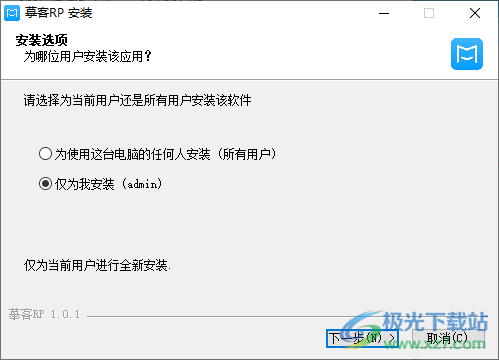
2、提示登录界面,点击立即注册就可以申请新的账号

3、软件主页界面如图所示,可以选择新建项目,输入一个项目的名字就可以开始设计
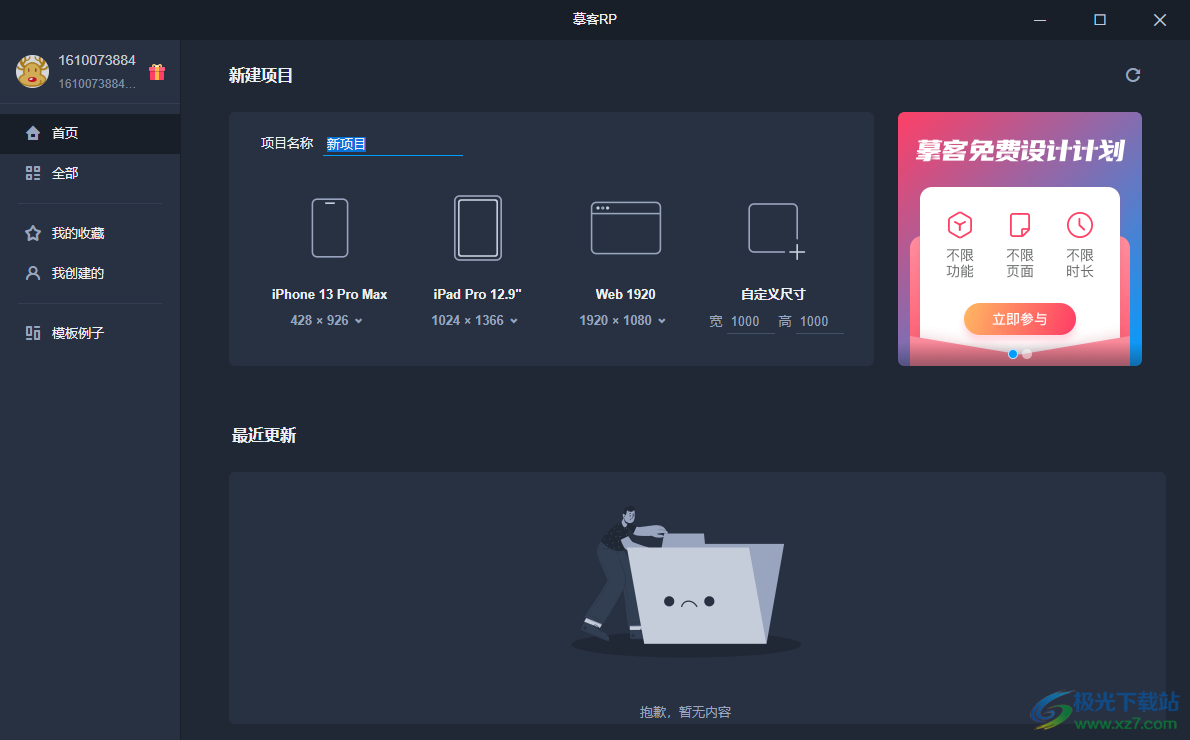
4、可以查看官方提供的案例内容,进入设计界面就可以开始编辑图层内容,编辑页面内容
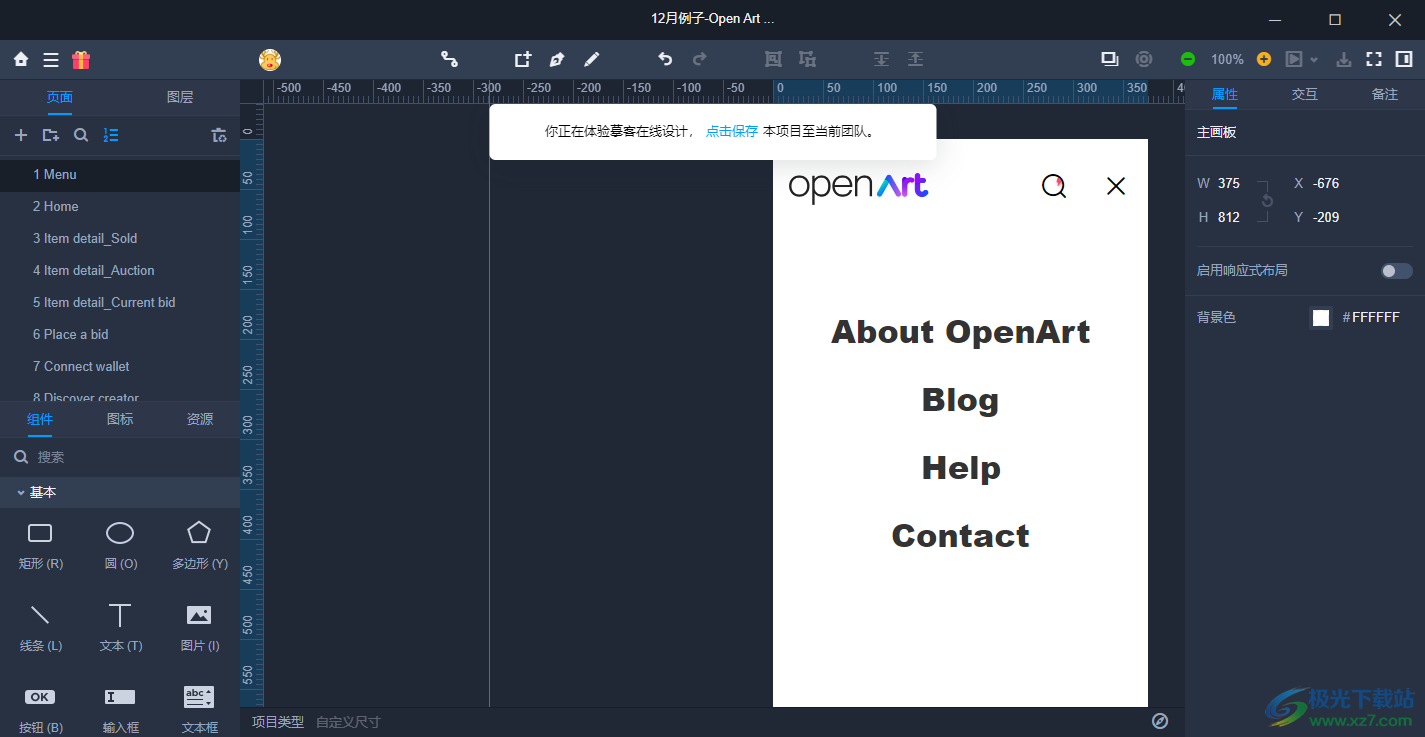
5、您可以在页面上添加图片,添加文字内容,添加组件
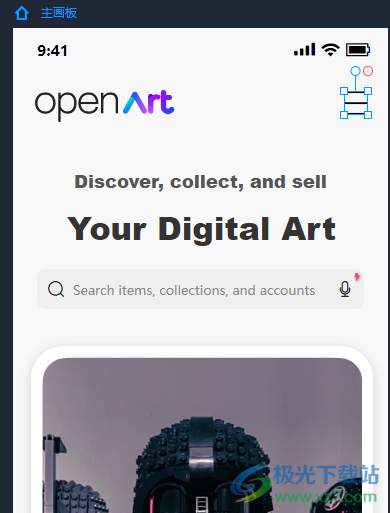
6、属性设置界面,鼠标点击页面上的内容就可以调整属性,可以设置宽高,可以设置外形

7、组件添加界面,鼠标拖动一个组件到页面就可以完成添加,可以对组件设置交互方式
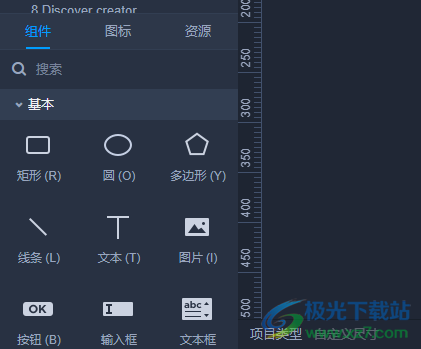
8、图标添加功能,一些页面上可能会需要添加图标,直接在这里拖动使用
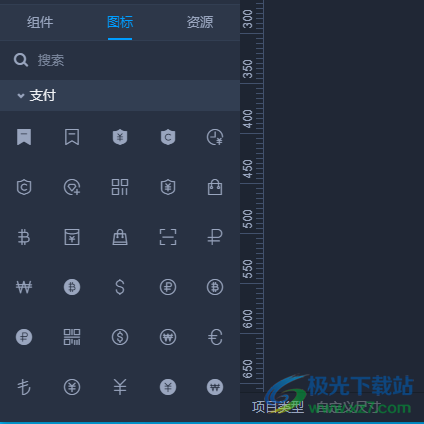
9、资源管理界面,可以查询您主要的设计资源,可以添加颜色,添加文本样式
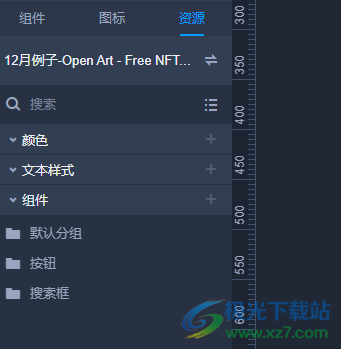
10、组件内容非常多,可以选择添加按钮(B)、输入框、文本框、面板、内容面板、网页
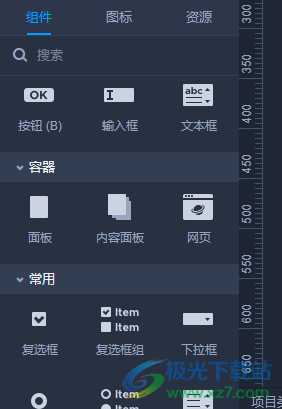
11、支持单选按钮、单选按钮组、列表、开关、分段控件、选项卡、数字输入器、进度条、滑块
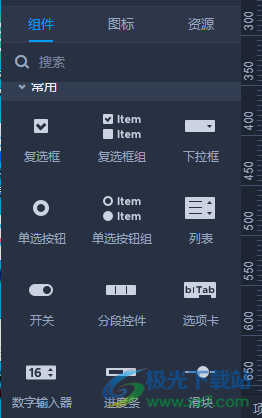
12、支持视频、二维码、键盘、热区(H)、表格、树、日期选择器、时间选择器
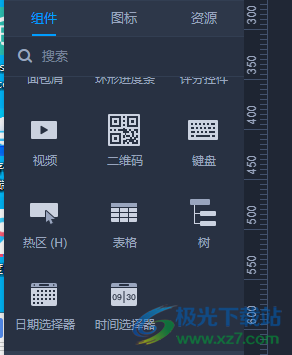
13、显示网格、显示布局、显示标尺、显示参考线、查找与替换文字、导出mrp文件、项目成员、消息和申请
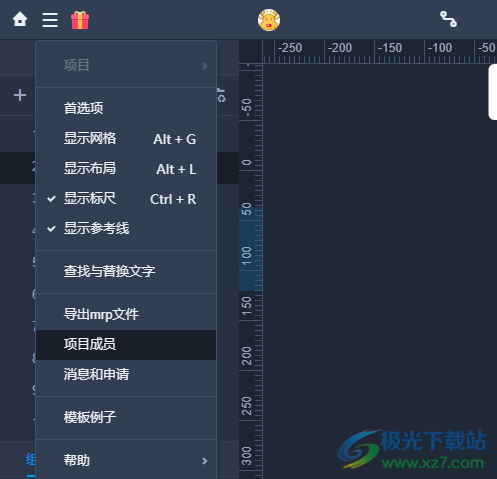
14、成员邀请功能,如果你已经创建团队项目就可以在软件邀请成员
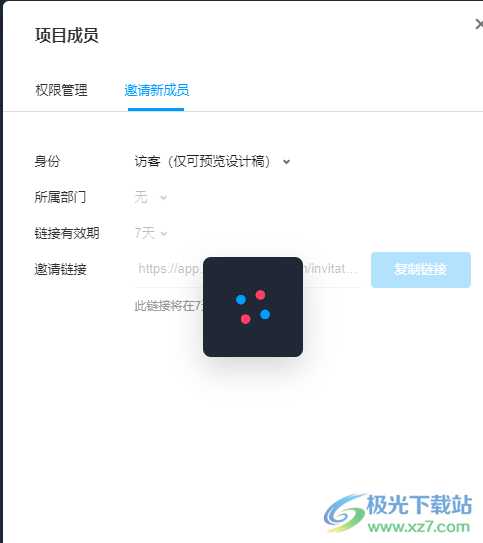
官方教程
如何进行项目协作与交付?
当你使用摹客RP完成设计项目后,你还可以将项目发布到摹客协作中,以创建页面流程图、进行团队评审、手动批注、交付开发。
发布项目
在项目编辑界面中,点击右上角的发布按钮,选择协作项目,即可将项目发布到摹客协作平台。
发布完成后,点击“查看项目”,即可前往查看发布后的协作项目。

全貌画板
进入协作项目,点击原型稿下的“进入画板模式”,即可来到全貌画板页。
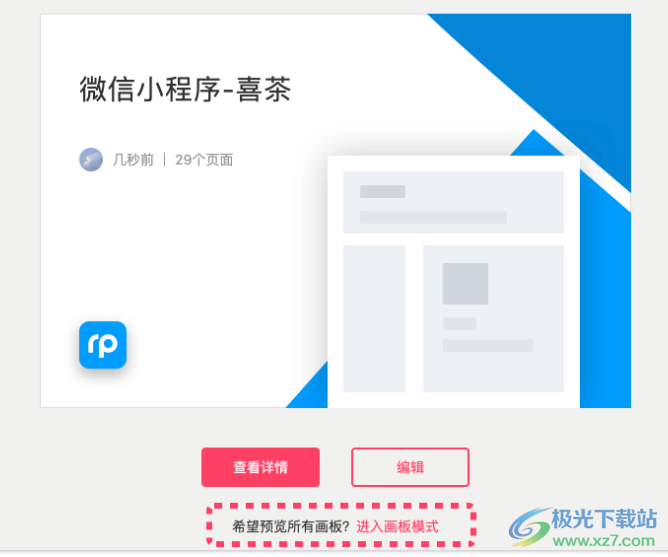
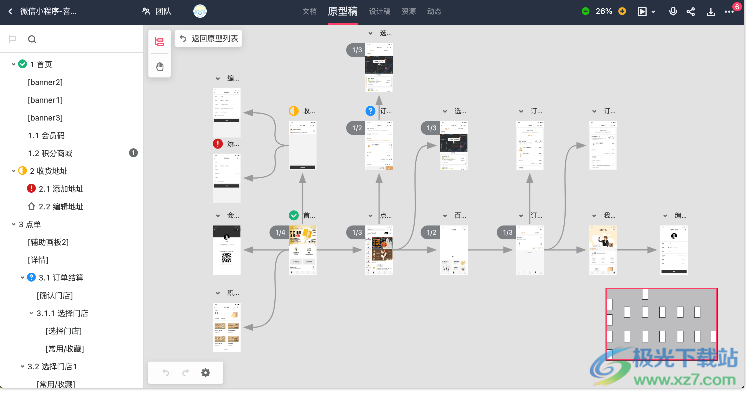
在此界面中,你可以总览并管理项目中的所有页面,并通过逻辑线将它们连接起来,以制作页面流程图。还可以标记页面进度。
你还可以通过选择顶部的其它标签,来查看当前项目中的其它项目、文件类型,如在线文档、三方设计稿、文件资源、项目动态等。
单页模式
在协作项目中,点击原型稿中的“查看详情”,即可在四种模式下对该页面进行更多协作与交付操作。。
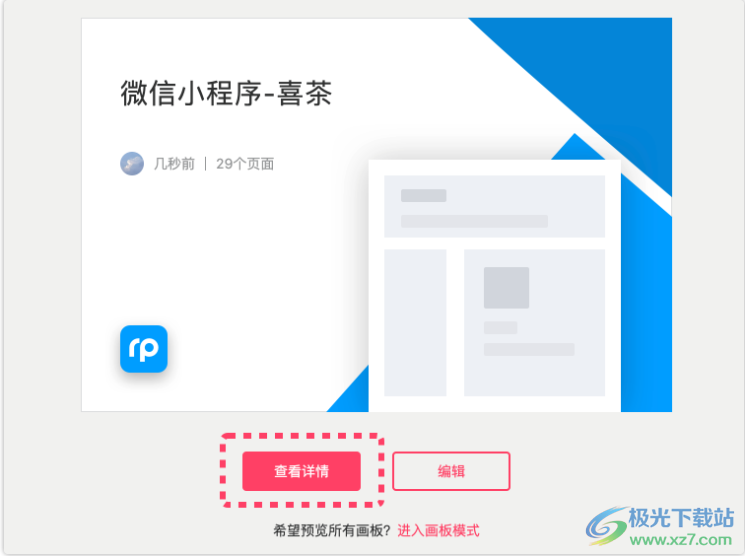
在评论模式下,团队成员可以使用图钉工具发表评审意见,支持对意见进行跟进和管理。
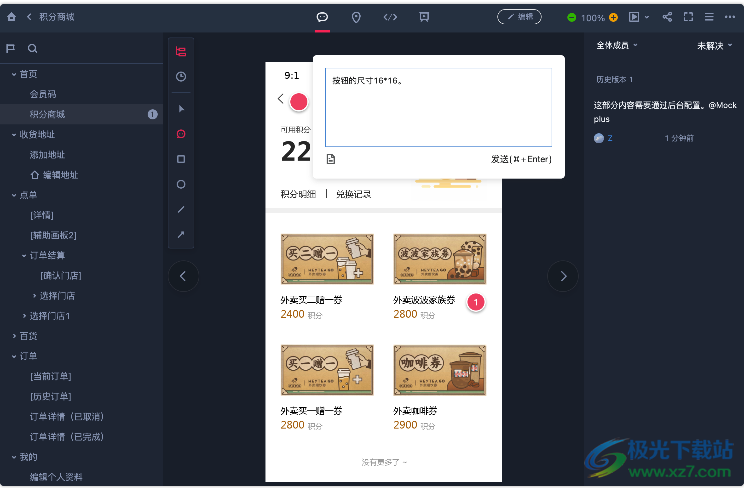
在定稿模式下,你可以使用各类工具进行手动标注,灵活地标注文字、坐标、尺寸等。
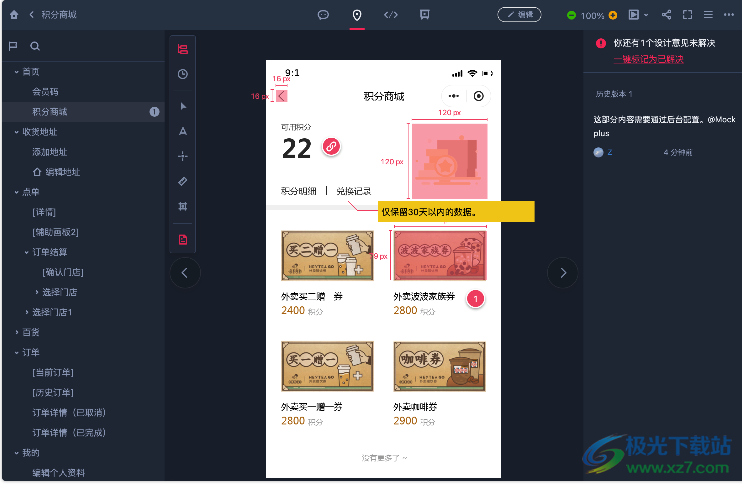
在开发模式下,你可以查看图层数据、标注信息,复制代码。
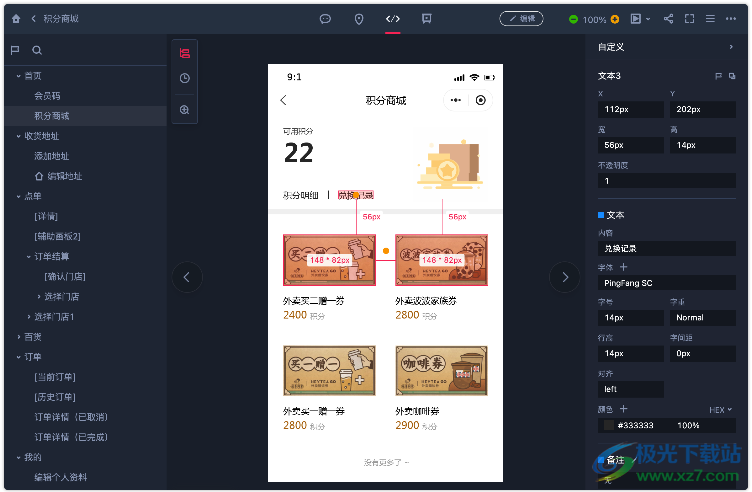
在预览模式下,你可以方便地进行原型演示,查看真实的项目效果。
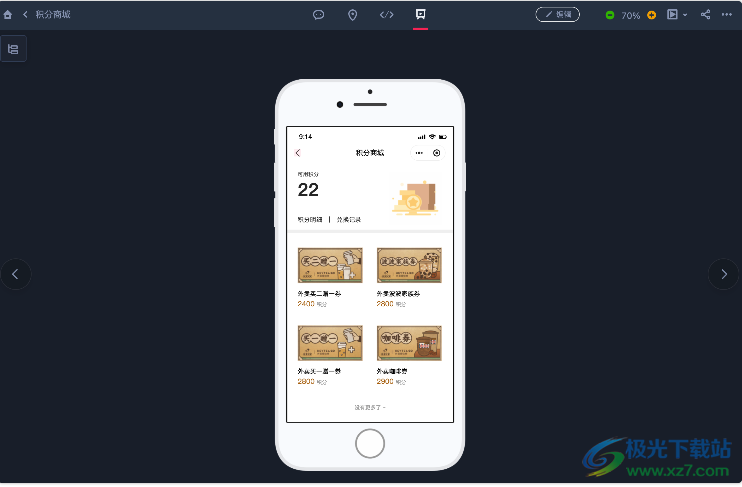
在画板页或单个页面中操作时,你可以随时点击“编辑”按钮,重新进行项目编辑。
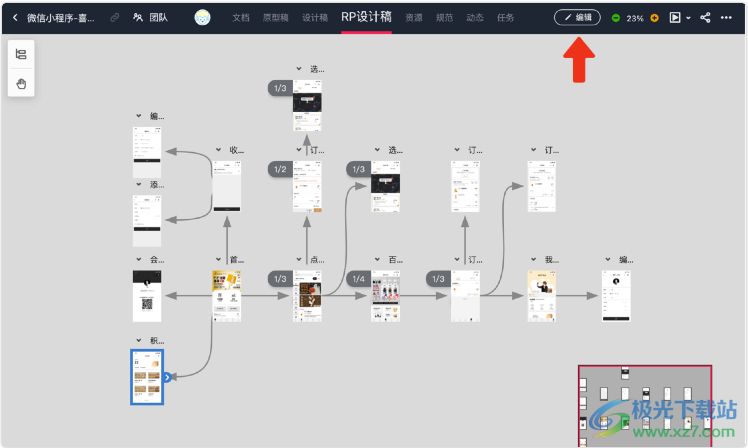
音视频添加方式变更说明(2022/12)
2022年12月,摹客RP对音频、视频组件的添加方式进行了调整:不再支持从本地上传音频、视频文件,而改为使用添加在线链接的方式进行添加相关内容。
为什么要进行此次调整?
此前在RP中添加音视频组内容,是用户通过从设备中上传本地文件到摹客服务器上,再从服务器读取数据的方式来实现的。而在过去的用户使用过程中,我们发现了如下问题:
从本地上传文件的方式,存在文件体积限制,导致大家无法导入较大的视频、音频文件。使用在线链接添加的方式,可以突破文件体积限制,导入内容更随心。
部分用户上传存在版权问题或包含色情、暴力等违法内容的媒体文件到摹客RP中,并对外传播,对摹客RP的正常运营造成了负面影响。
为了更好地为大家提供服务,也为了摹客RP能够更好地发展和迭代,特对音视频的添加方式进行了调整。
调整内容
视频和音频组件,支持从在线链接中获取内容,不再支持从本地上传音频和视频文件。双击视频、音频组件,可在弹出的输入框中输入在线链接。
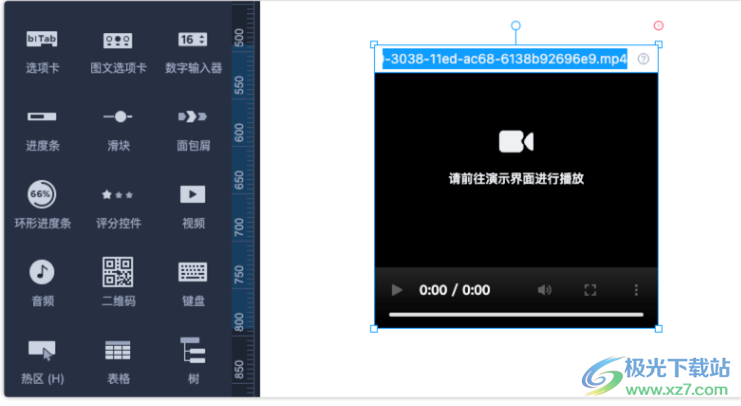
下载地址
- Pc版
摹客RP(原型设计) v1.0.1 官方正版
本类排名
本类推荐
装机必备
换一批- 聊天
- qq电脑版
- 微信电脑版
- yy语音
- skype
- 视频
- 腾讯视频
- 爱奇艺
- 优酷视频
- 芒果tv
- 剪辑
- 爱剪辑
- 剪映
- 会声会影
- adobe premiere
- 音乐
- qq音乐
- 网易云音乐
- 酷狗音乐
- 酷我音乐
- 浏览器
- 360浏览器
- 谷歌浏览器
- 火狐浏览器
- ie浏览器
- 办公
- 钉钉
- 企业微信
- wps
- office
- 输入法
- 搜狗输入法
- qq输入法
- 五笔输入法
- 讯飞输入法
- 压缩
- 360压缩
- winrar
- winzip
- 7z解压软件
- 翻译
- 谷歌翻译
- 百度翻译
- 金山翻译
- 英译汉软件
- 杀毒
- 360杀毒
- 360安全卫士
- 火绒软件
- 腾讯电脑管家
- p图
- 美图秀秀
- photoshop
- 光影魔术手
- lightroom
- 编程
- python
- c语言软件
- java开发工具
- vc6.0
- 网盘
- 百度网盘
- 阿里云盘
- 115网盘
- 天翼云盘
- 下载
- 迅雷
- qq旋风
- 电驴
- utorrent
- 证券
- 华泰证券
- 广发证券
- 方正证券
- 西南证券
- 邮箱
- qq邮箱
- outlook
- 阿里邮箱
- icloud
- 驱动
- 驱动精灵
- 驱动人生
- 网卡驱动
- 打印机驱动







































网友评论